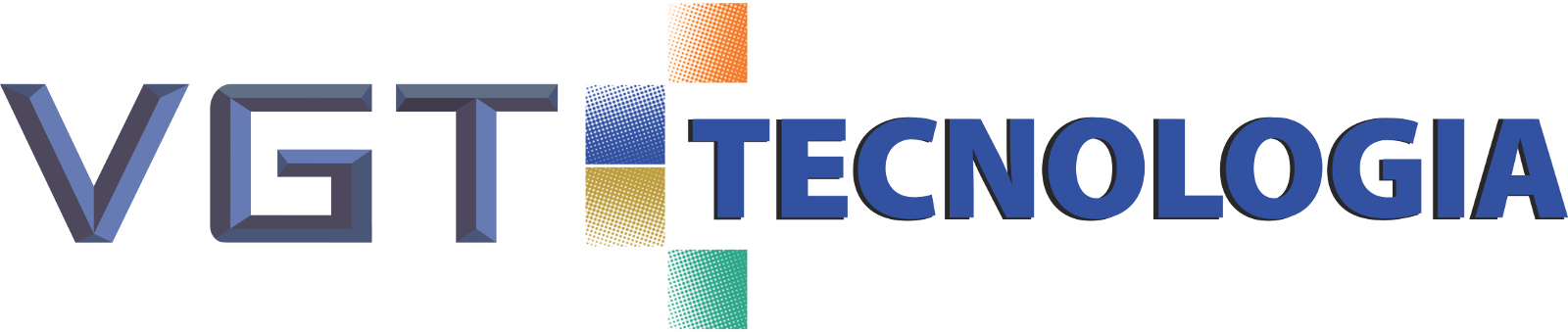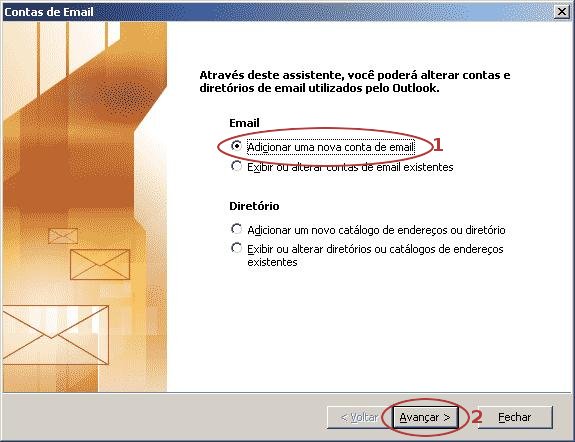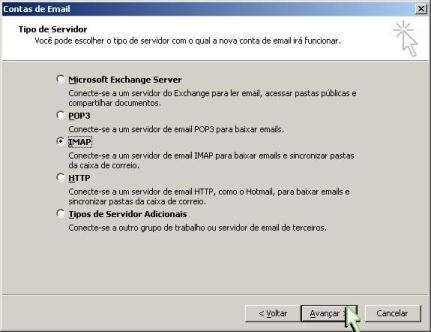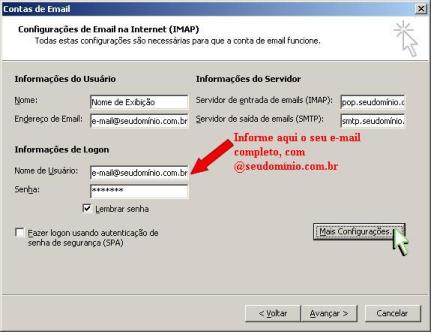Informações necessárias para configuração do Microsoft Outlook 2003:
 |
||
|---|---|---|
| Servidor de entrada | : | imap.seudominio.com.br |
| Servidor de saída | : | smtp.seudominio.com.br |
| Nome da conta | : | digite o login “seuemail@seudominio.com.br” |
| Senha | : | a senha escolhida durante o cadastramento no site |
![]() Abra o Microsoft Outlook 2003, no menu principal do Microsoft Outlook 2003, clique em ”Ferramentas” -aparecerá uma nova lista de opções.
Abra o Microsoft Outlook 2003, no menu principal do Microsoft Outlook 2003, clique em ”Ferramentas” -aparecerá uma nova lista de opções.
![]() Clique na opção ”Contas…”- aparecerá a tela ”Contas na Internet”
Clique na opção ”Contas…”- aparecerá a tela ”Contas na Internet”
 Em ”Email” selecione ”Adicionar uma nova conta de e-mail”.
Em ”Email” selecione ”Adicionar uma nova conta de e-mail”.
![]() Em ”Tipo de Servidor” escolha ”IMAP(Conecte-se a um servidor de email IMAP para baixar e-mails e sincronizar pastas da caixa de correio)”.
Em ”Tipo de Servidor” escolha ”IMAP(Conecte-se a um servidor de email IMAP para baixar e-mails e sincronizar pastas da caixa de correio)”.
![]() Em ”Informações do Usuário” no campo ”Nome”, coloque o nome (pessoal ou empresa) que melhor represente o email.
Em ”Informações do Usuário” no campo ”Nome”, coloque o nome (pessoal ou empresa) que melhor represente o email.
![]() Campo ”Endereço de Email” coloque seu email completo.
Campo ”Endereço de Email” coloque seu email completo.
![]() Em ”Informações do Logon” no campo ”Nome do Usuário” coloque seu email completo.
Em ”Informações do Logon” no campo ”Nome do Usuário” coloque seu email completo.
![]() No campo ”Senha”, coloque a senha do email, e deixe abilitada a opção ”Lembrar senha”.
No campo ”Senha”, coloque a senha do email, e deixe abilitada a opção ”Lembrar senha”.
![]() Em ”Informações do Servidor” coloque no campo ”Servidor de entrada de emails (IMAP)”, basta digitar o endereço: imap.seudominio.com.br.
Em ”Informações do Servidor” coloque no campo ”Servidor de entrada de emails (IMAP)”, basta digitar o endereço: imap.seudominio.com.br.
![]() ”Servidor de saída de emails (SMTP)”, basta digitar o endereço: smtp.seudominio.com.br.
”Servidor de saída de emails (SMTP)”, basta digitar o endereço: smtp.seudominio.com.br.
![]() Em seguida clique no botão ”Mais Configurações”.
Em seguida clique no botão ”Mais Configurações”.
![]() Clique na Guia ”Servidor de Saída” e em seguida verifique se a opção “Meu Servidor de saída (SMTP) requer autenticação” está habilitada, caso não esteja habilite-á.
Clique na Guia ”Servidor de Saída” e em seguida verifique se a opção “Meu Servidor de saída (SMTP) requer autenticação” está habilitada, caso não esteja habilite-á.
![]() Clique na aba “Avançado” e mude a porta “Servidor de saída (SMTP)” para 587 , em seguida clique no botão “OK“.
Clique na aba “Avançado” e mude a porta “Servidor de saída (SMTP)” para 587 , em seguida clique no botão “OK“.
![]() Clique em ”Avançar”.
Clique em ”Avançar”.
![]() Por fim clique em ”Concluir”.
Por fim clique em ”Concluir”.
![]() No seu Microsoft Outlook, clique na opção Ferramentas e depois em Pastas IMAP.
No seu Microsoft Outlook, clique na opção Ferramentas e depois em Pastas IMAP.
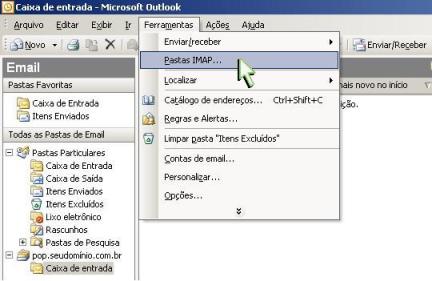
![]() Na tela Pastas IMAP, clique sobre o botão Consulta.
Na tela Pastas IMAP, clique sobre o botão Consulta.

![]() Serão carregadas todas as pastas que estão compartilhadas pelo webmail, selecione a pasta que deseja visualizar no seu Microsoft Outlook e clique sobre o botão Inscrever-se.
Serão carregadas todas as pastas que estão compartilhadas pelo webmail, selecione a pasta que deseja visualizar no seu Microsoft Outlook e clique sobre o botão Inscrever-se.

![]() Depois de selecionar e inscrever todas as pastas desejadas, clique sobre o botão OK.
Depois de selecionar e inscrever todas as pastas desejadas, clique sobre o botão OK.

Pronto! O Microsoft Outlook 2003 estará pronto para enviar e receber mensagens.
A VGT agradecem a sua preferência.